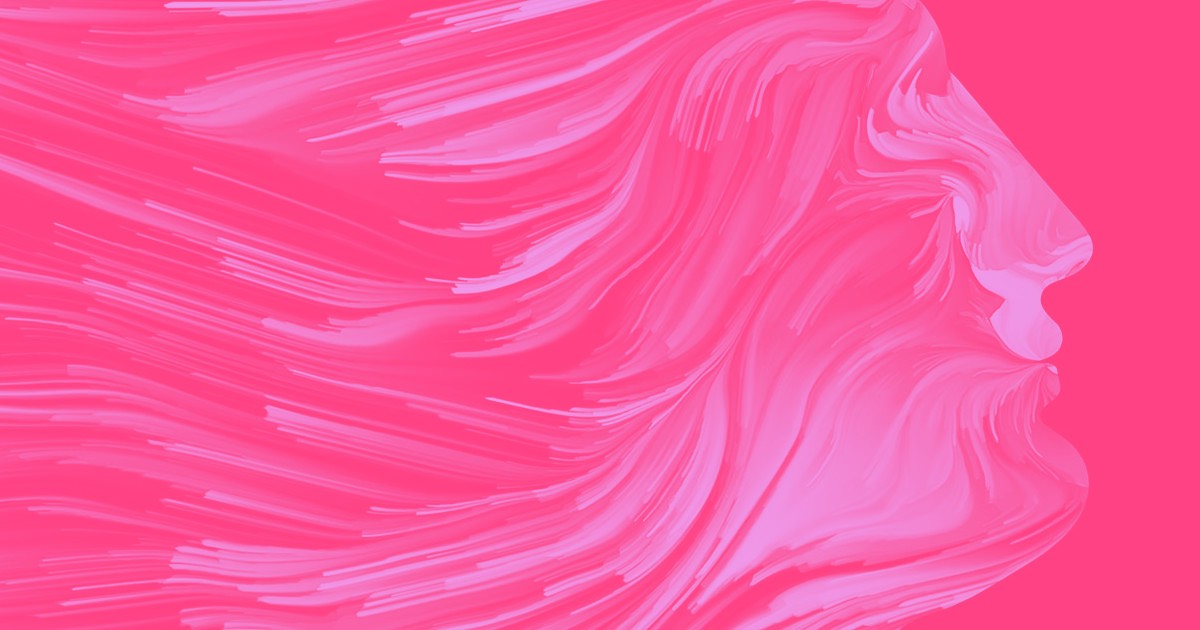如果您遇到任何可能妨碍 Webflow Designer 性能或妨碍其保存进度的困难,您通常可以按照以下建议解决:
- 确保您的互联网连接稳定
- 验证您的浏览器版本
- 检查您的浏览器扩展程序
- 删除所有多余的样式
- 提高图像效率
在开始这些解决问题的步骤之前
Designer 会在您网站每 10 秒或 1 分钟不活动(以先到者为准)时自动保存对网站的任何修改。您也可以在 Mac 上按 CMD+SHIFT+S 或在 Windows 上按 CTRL+SHIFT+S 创建备份。
附加信息: 备份和项目版本
关键信息
设计器在更新的 Chrome 或 Safari 浏览器上运行最佳。
稳定您的互联网连接
Webflow 即使在网络连接缓慢的情况下也能顺利运行。当您的浏览器失去网络连接时, 保存图标 将会变为红色指示符,表示该网站目前无法保存。
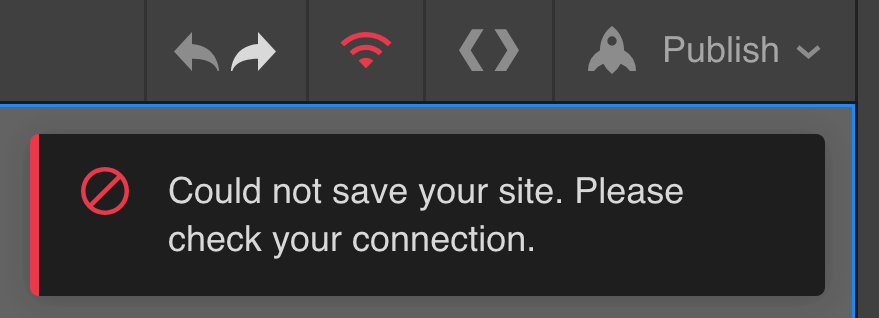
要排除互联网速度因素,请仔细检查您的连接并验证信号强度。
确认您的浏览器版本
确保您在 Webflow Designer 中使用最新版本的 Chrome 或 Safari。您可以通过以下链接轻松验证您的浏览器版本:
检查你的浏览器扩展
使用 Webflow 设计器或编辑器时,某些浏览器扩展可能会导致性能问题。在隐身模式下测试设计器以识别导致延迟的扩展。如果设计器在隐身模式下表现更好,请从浏览器中找出并删除有问题的扩展。
专家提示
如果使用 Chrome,请考虑创建一个不带扩展程序的新配置文件来访问 Webflow Designer。
已知会导致 Webflow 出现问题的扩展
- Grammarly*
- 鬼探长
- 广告拦截器
- Flash 视频下载器
- Ublock Origin 扩展
- Google 地图的 GPS 坐标
请随时告知我们任何影响设计师或编辑者性能的其他扩展。
*Grammarly 在设计器中的内容编辑器中自动禁用。即将推出对编辑器画布的支持。
删除多余的样式
样式过多的网站会导致设计器运行缓慢。请从样式管理器中清除未使用的样式,并尽量限制所用样式的数量。
优化您的图像
包含大量大型图像的网站可能会降低整体性能,包括 Designer。如果您的图像导致延迟,请对其进行优化以缓解 Designer 内的性能问题。
图像优化的有用资源
- 图像文件类型
- 响应式图像
- Google 的图像优化速查表
处理其他问题
如果您发布的网站与设计器显示的不同:
- 尝试通过网站设置取消发布并重新发布您的网站
- 尝试清除浏览器缓存
如果您的网站无法正确保存,请考虑从项目设置中恢复以前的版本。
Ewan Mak 的最新帖子 (查看全部)
- 包括或删除工作区位置和成员 - 2024 年 4 月 15 日
- 定心盒摘要 - 2024 年 4 月 15 日
- 存储网站以供将来参考 - 2024 年 4 月 15 日